Konfiguracja płatności elektronicznych
W Twoim e-sklepie, oprócz standardowo dostępnych sposobów płatności, klienci mogą skorzystać także z płatności online-owych (nazywanych też elektronicznymi). Dostępne są płatności dotpay, PayPal, PayU, Przelewy24.
Konfigurację płatności przeprowadza się w module Wtyczki -> Lista wtyczek.
W tym tutorialu pokażemy jak skonfigurować integrację z serwisem Przelewy24. Kliknij przycisk Zainstaluj dostępny w dolnej części wtyczki Przelewy24.
Uwaga! Należy pamiętać, że są to wtyczki umożliwiające integrację – aby z nich korzystać, konieczne jest wcześniejsze założenie konta na danej platformie płatności elektronicznych!
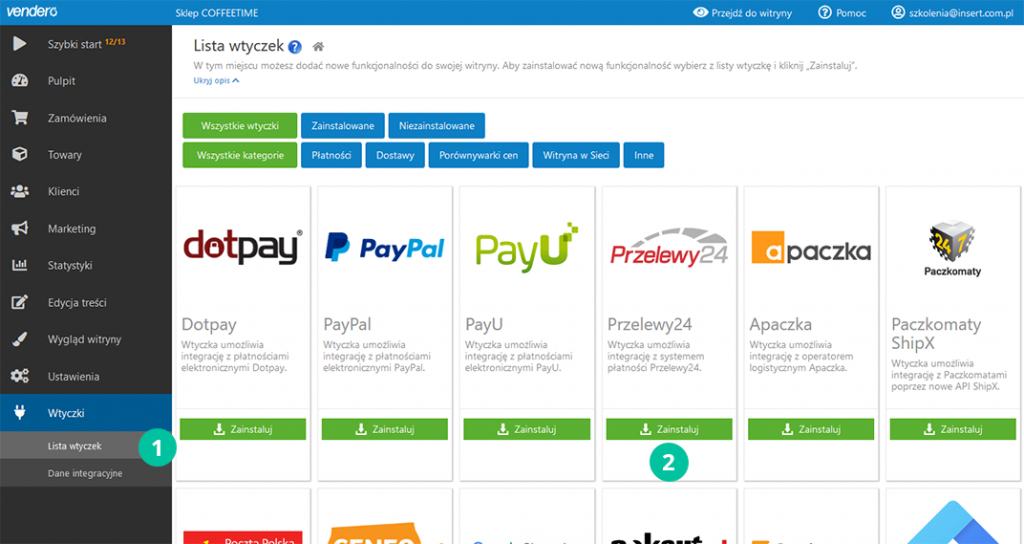
W oknie Przelewy24 przeczytaj informacje dotyczące tej wtyczki i jeśli posiadasz wszystkie potrzebne dane do zintegrowania vendero z serwisem Przelewy24 kliknij w drugą zakładkę Przelewy24 – Konfiguracja i integracja. Z tego też miejsca możesz przejść do zakładania konta w Przelewy24 – wystarczy, że klikniesz Zarejestruj się, dzięki temu uzyskasz niższą prowizję za obsługę płatności w P24.
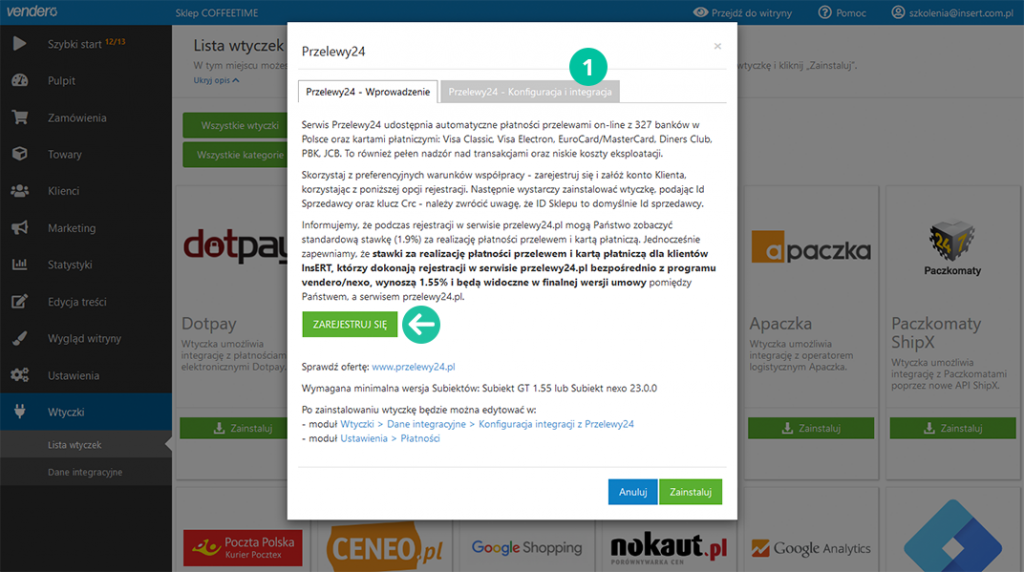
W zakładce Przelewy24 – Konfiguracja i integracje wypełnij wszystkie dane zarówno w sekcji Konfiguracja jak i Moduł Integracje.
Sekcja Konfiguracja była już przez Ciebie uzupełniana podczas dodawania sposobu płatności. Aby ją uzupełnić musisz ją najpierw rozwinąć.
Jedyną różnicą jest wartość Przelewy24 – vendero w polu Forma płatności z Subiekta. Wtyczka Przelewy24 stworzy w systemie sprzedażowym:
- GT – formę płatności o nazwie Przelewy24 – vendero widoczną w moduleAdministracja – Słowniki – Płatność kartą przy sprzedaży.
- nexo – formę płatności o nazwie Przelewy24 – vendero, widoczna w Konfiguracja – Formy płatności i rodzaj Karta płatnicza przy sprzedaży.
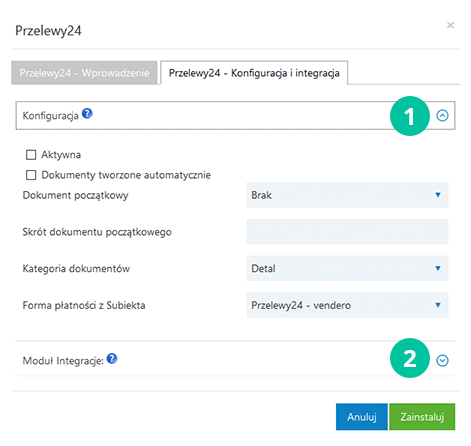
W domyślnie widocznej sekcji Moduł Integracje należy uzupełnić dane z konta Przelewy24, czyli Id sprzedawcy oraz 16-znakowy Klucz Crc. Należy przy tym pamiętać, że dane te są dostępne z poziomu serwisu płatności elektronicznych.
Jak już uzupełnisz wszystkie dane kliknij przycisk Zainstaluj.
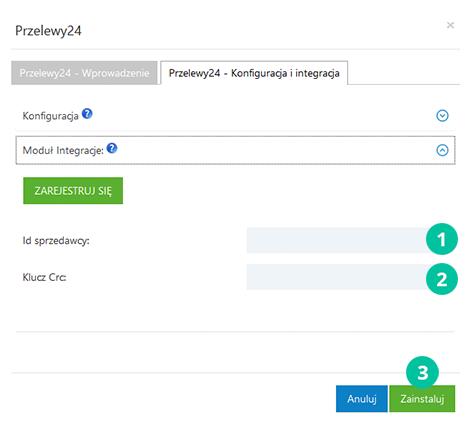
vendero poinformuje Cię o tym, że wtyczka została poprawnie zainstalowana. Dodatkowo zgodnie z informacją należy jeszcze aktywować nowy sposób płatności w sposobach dostawy – co zrobisz za chwilę. Kliknij przycisk Zamknij.
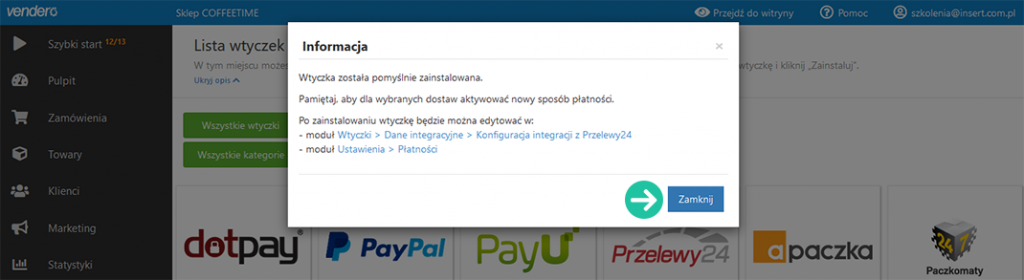
Na liście wtyczek możesz zobaczyć, że wtyczka Przelewy24 została zainstalowana. Aby sprawdzić dane konfiguracyjne wtyczki wejdź do modułu Wtyczki ->Dane integracyjne.
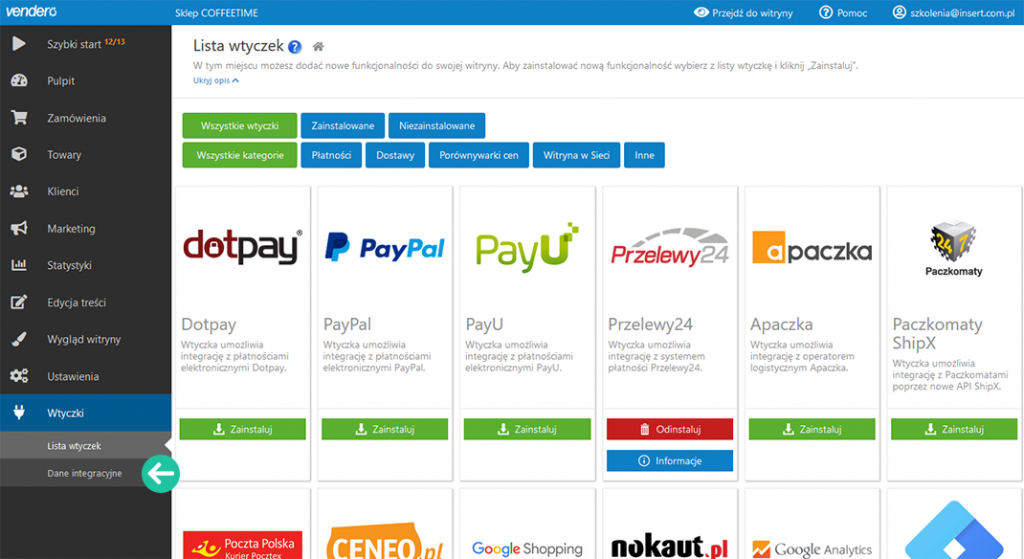
W module Wtyczki -> Dane integracyjne możesz sprawdzić lub w razie pomyłki także zmienić dane związane z wtyczką Przelewy24.
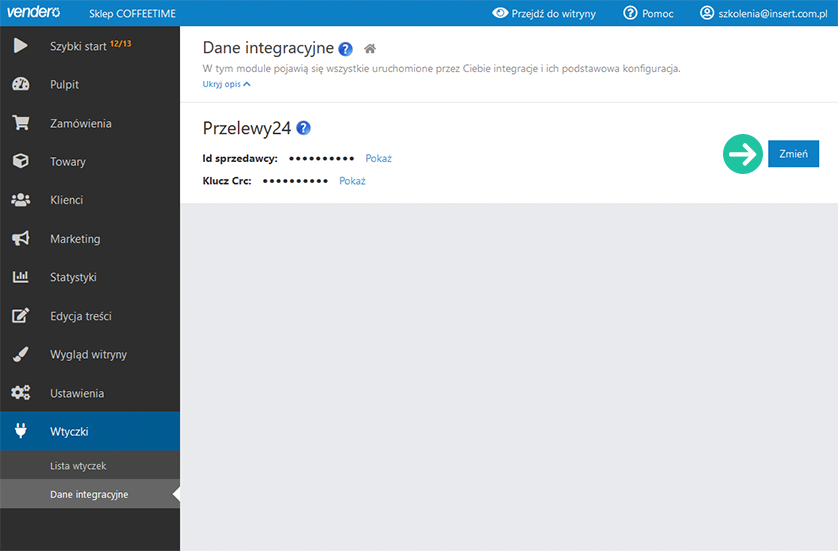
Nowy sposób płatności pojawi się także na liście sposobów płatności w module Ustawienia -> Płatności.
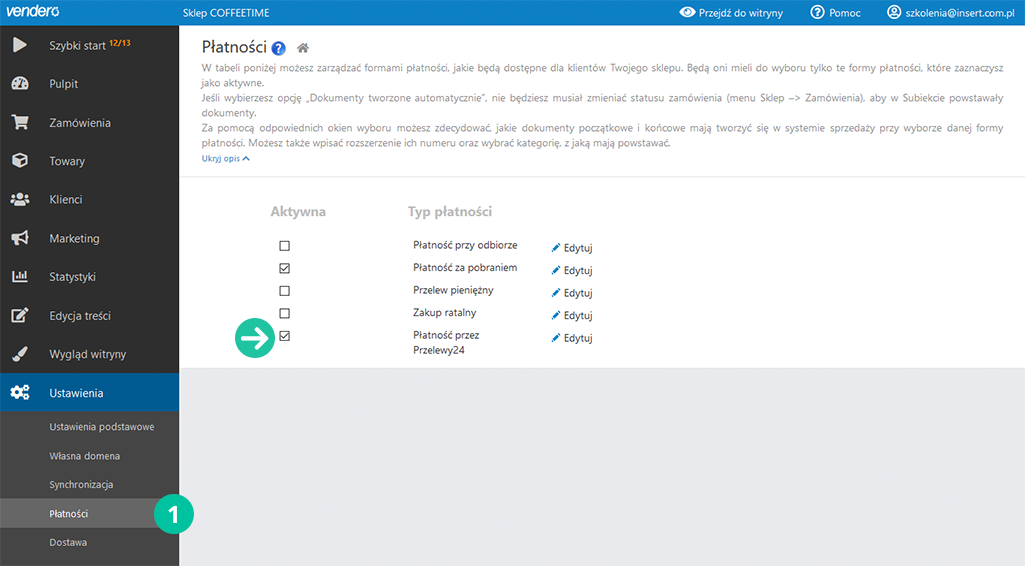
Teraz, tak jak to przed chwilą pisaliśmy, przejdziemy do aktywowania nowej płatności w sposobach dostawy. W tym celu przejdź do modułu Ustawienia, Dostawa i kliknij Edytuj przy wybranym sposobie dostawy. Teraz dokonamy aktywacji nowej płatności w sposobach dostawy.
W tym celu przejdź do modułu Ustawienia, Dostawa i kliknij Edytuj przy wybranym sposobie dostawy.
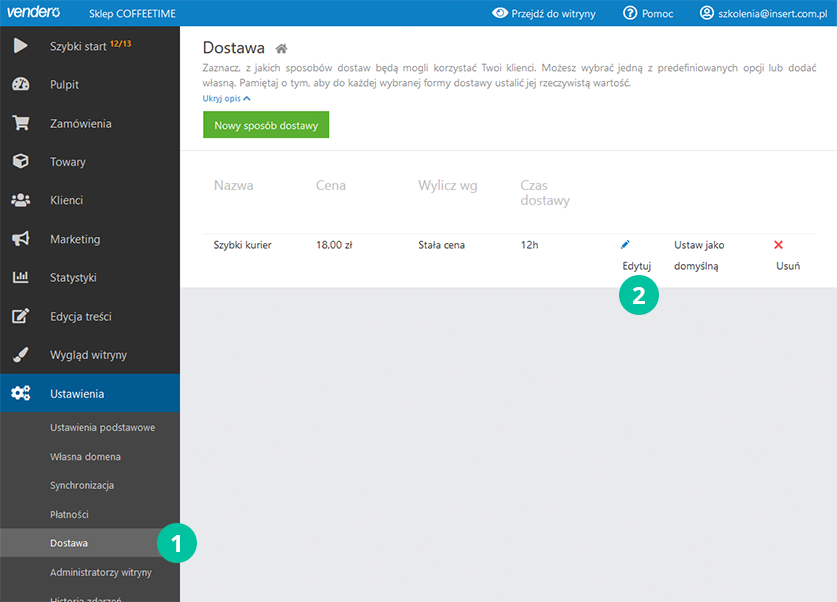
W oknie Edycja sposobu dostawy zaznacz opcję przy polu Płatność przez Przelewy24. Na koniec kliknij w przycisk Zapisz.
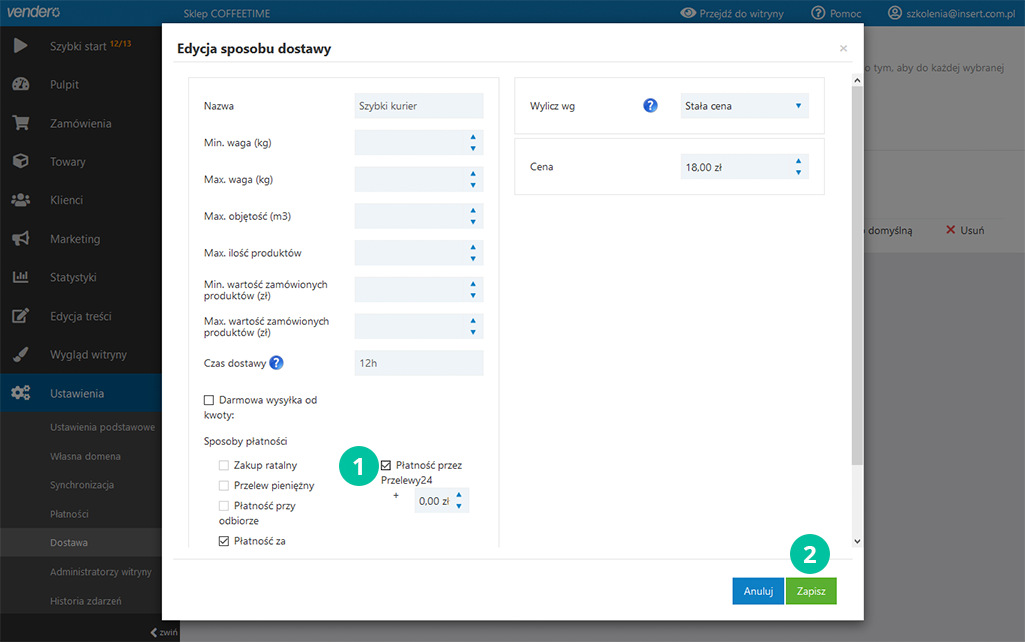
Od tego momentu klienci Twojego e-sklepu będą mogli skorzystać z płatności on-line (elektronicznych).

